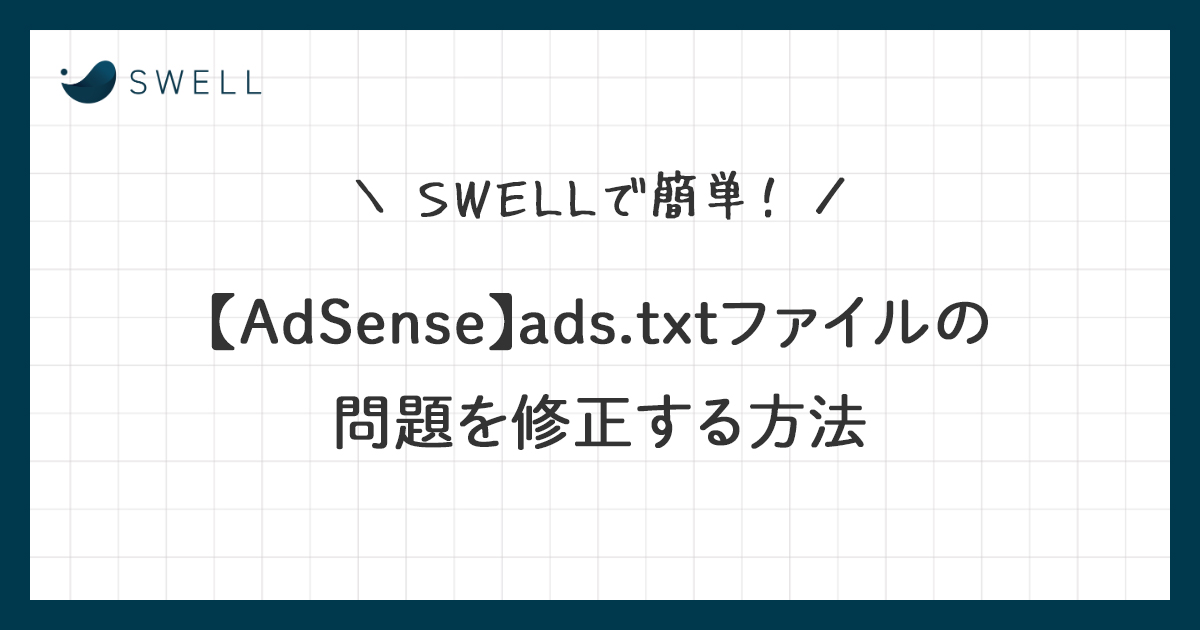こんにちは、ねこです。
Googleアドセンスの審査に通過したので、管理画面を確認してみたところ、次のような警告文が表示されていました。

要注意 – 収益に重大な影響が出ないよう、ads.txtファイルの問題を修正してください。
「ads.txtって何?」「どうやって修正するの?」と疑問に思い、色々と調べてみた結果、SWELLの機能を使ってads.txtファイルの問題を修正することができました。
最初は少し難しそうに感じましたが、実際にやってみると意外と簡単でした!
今回は、その方法をわかりやすくご紹介していきます。
ads.txtとは?
ads.txt(アズテキスト)とは、サイト運営者が認定した販売者のみデジタル広告枠を販売する仕組みです。
ads.txtの設置は必須ではありませんが、運営しているサイトのなりすましによる広告収入減などを防ぐ効果が見込まれます。
Google AdSenseなどをご利用の場合、ads.txtを設置していない場合に警告が届くことがあります。
引用:ads.txt | レンタルサーバーならエックスサーバー
ads.txtの設置は必須ではないようですが、なりすましによる広告収入減などを防ぐために設置しておいた方がよさそうです。
SWELLでads.txtファイルの問題を修正する方法
以下、SWELLでads.txtファイルの問題を修正する手順になります。
① パブリッシャー ID(コード)をコピーする
まずは、Googleアドセンスの管理画面でパブリッシャー ID(コード)をコピーします。
パブリッシャー ID は、お客様の AdSense アカウントに一意に割り当てられる識別子です。
引用:パブリッシャー ID を確認する – Google AdSense ヘルプ

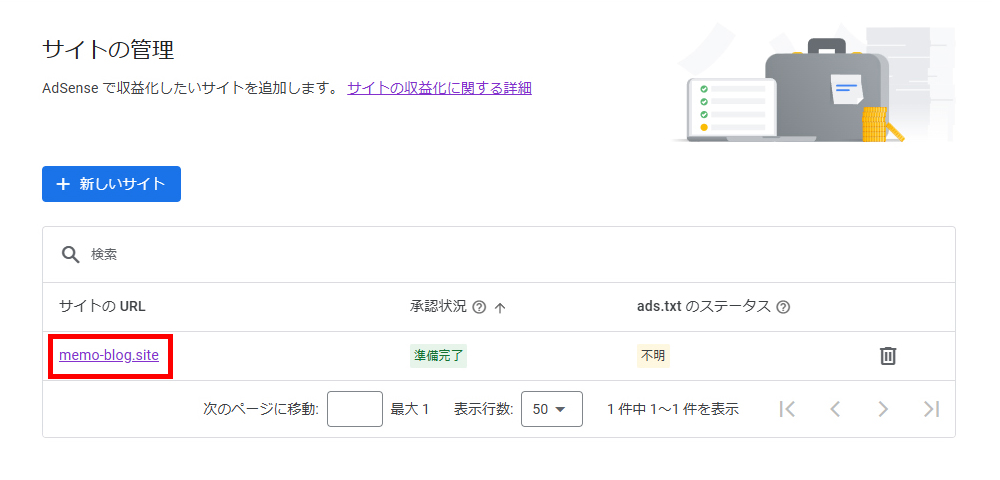
google.com, pub-0000000000000000, DIRECT, f08c47fec0942fa0のコードをコピーします。
「pub-0000000000000000」の部分がパブリッシャー IDになります。
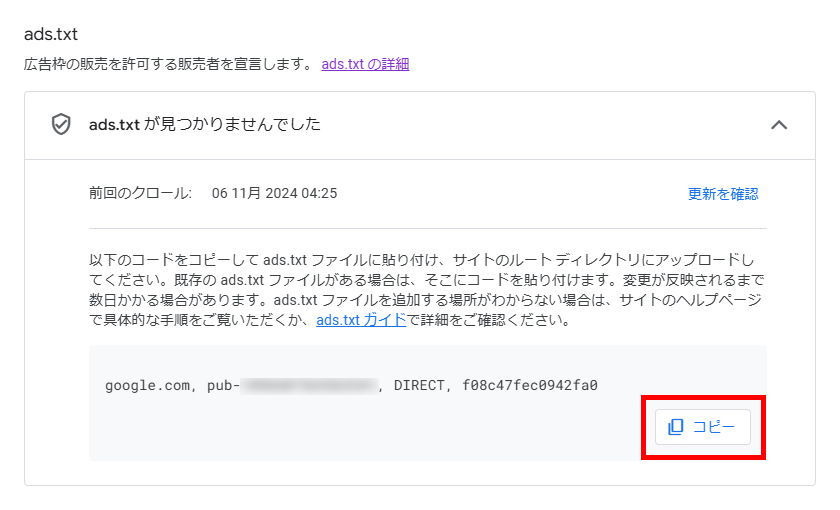
② パブリッシャー ID(コード)を「ads.txtファイル」に追加する
次に、WordPress管理画面のSWELL設定でパブリッシャー ID(コード)を「ads.txtファイル」に追加します。
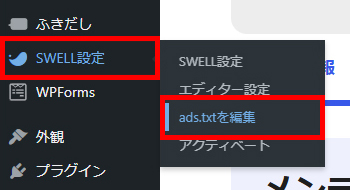
Googleアドセンスの管理画面でコピーしたパブリッシャー ID(コード)をテキストエリアに貼り付けます。
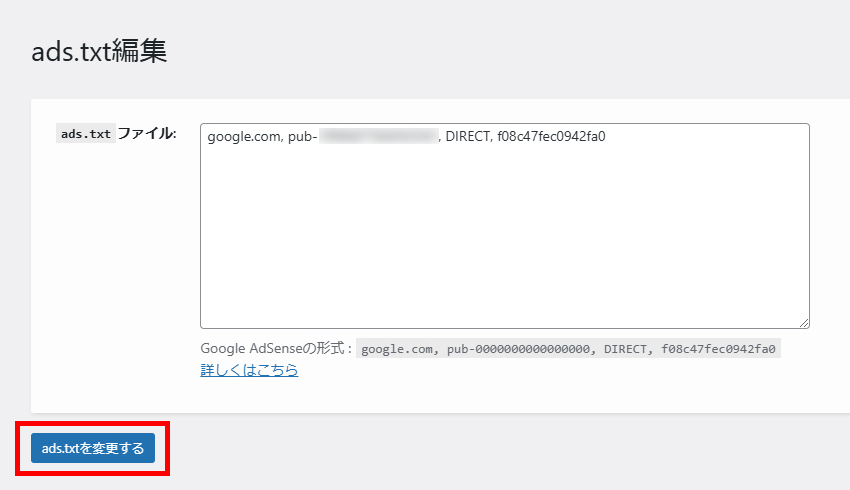
これで、ads.txtファイルの変更が完了です。
③ ads.txtファイルの更新の確認をする
最後に、ads.txtファイルの変更をしてもGoogleアドセンスの管理画面にはすぐに反映されないため、ads.txtファイルの更新の確認をします。
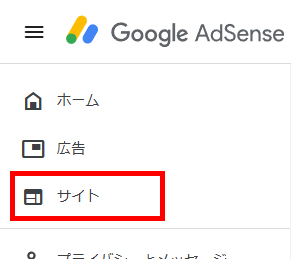
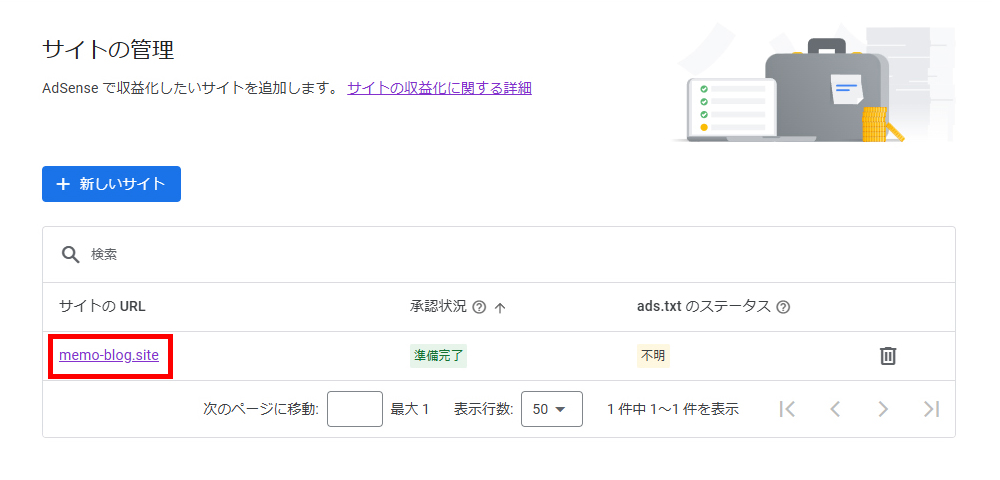
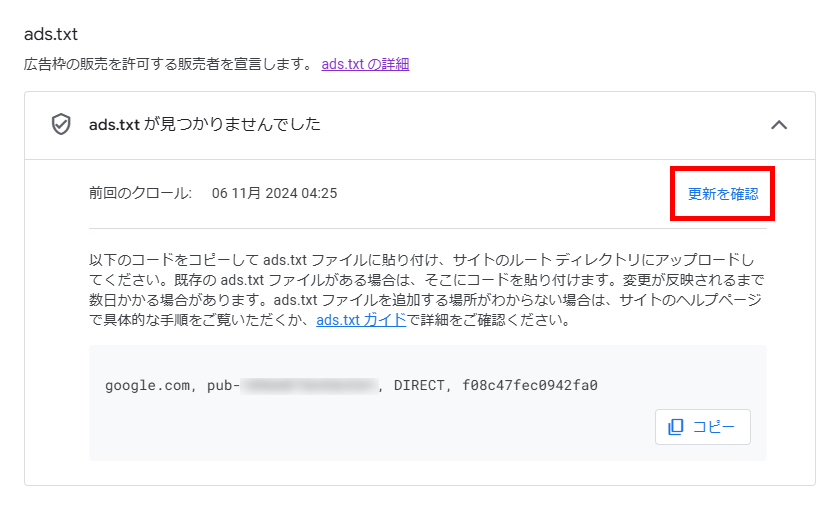
これで、ads.txtファイルの更新の確認が完了です。
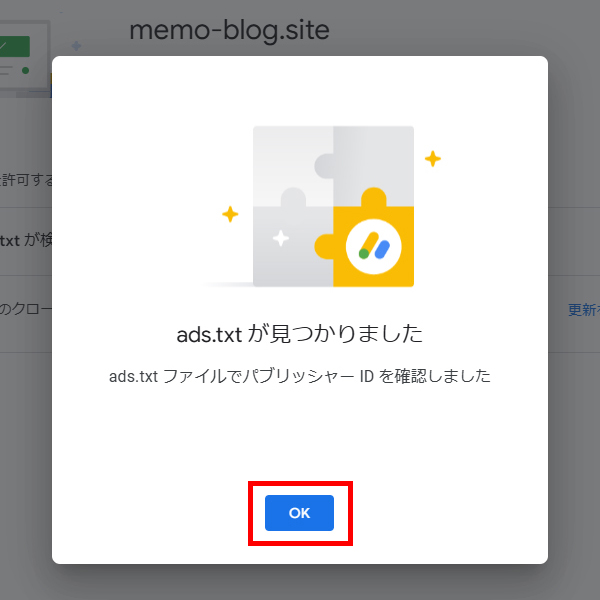
「OK」ボタンを押すと、以下の画面に戻ります。
「ads.txt が検出されました」の表示に変わっていればOKです。
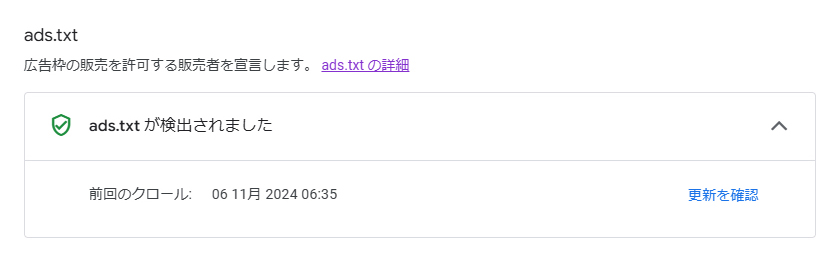

警告文は、ads.txtファイルの更新の確認後もすぐには消えませんでした。
ですが、数時間後には無事に消えたので、表示が消えなくても焦らずに様子を見て大丈夫です。
まとめ
今回は、SWELLの機能を使って、Googleアドセンスで表示されるads.txtファイルの問題を簡単に修正する方法をご紹介しました。
SWELLを使っている方で同じように修正が必要な方は、ぜひ参考にしてみてください。
最後までご覧いただきありがとうございました。